В операционной системе (ОС) от Microsoft предусмотрено стандартное средство защиты, которое обладает набором инструментов, направленных на борьбу с вредоносным кодом. Windows Defender способен заблокировать вирусы. Важно выполнить правильную настройку и разобраться во всех основных функциях программы.
Что такое Защитник Windows
Windows Defender Antivirus — штатное антивирусное программное обеспечение (ПО), не требующее установки и выполняющее роль базовой защиты от вредоносного кода. Впервые утилита появилась в Windows XP, после дорабатывалась и неоднократно обновлялась в новых версиях ОС.
Актуальная сборка «Защитника» представлена в Windows 10, где интерфейс программы полностью был переработан и произошло слияние с другими модулями безопасности — брандмауэр, производительность, работоспособность.
Штатное антивирусное ПО предоставляет следующий набор функций:
- сканирование системы на наличие вредоносного кода;
- проверка программ при инициализации;
- отслеживание инсталлируемых обновлений, связанных с безопасностью;
- анализ заданных параметров защиты и устанавливаемых дополнений в браузере Edge;
- проверка служб и драйверов на следы заражения вирусами.
Перечисленный набор инструментов позволяет своевременно обнаружить вредоносное ПО с последующим устранением.
Важно! Рекомендуется держать программу включенной и выполнить базовую настройку основных функций.
Запуск программы
В разных версиях ОС процедура запуска «Защитника» отличается. В Windows XP прекратилась поддержка программы, в связи с чем разработчики исключили антивирус из набора стандартного ПО.
Пошаговое руководство по запуску утилиты в Windows 7 и 8.1:
- Развернуть меню «Пуск».
- Кликнуть по пункту «Панель управления».
- Выставить отображение элементов «Мелкие значки».
- Выбрать «Защитник Windows».
Руководство по запуску программы в десятой версии ОС:
- Перейти в параметры системы, нажав сочетание + .
- Открыть раздел «Обновление и безопасность».
- Перейти во вкладку «Безопасность Windows», нажать на кнопку .
Правила пользования
Стандартный интерфейс программы состоит из трех основных вкладок, на каждой из которых содержится полезная для пользователя информация или набор инструментов:
- «Домой». Предоставляет сведения о состоянии компьютера и данные по последней проверке системы. В случае обнаружения потенциальных проблем появляется предложение о быстром сканировании.
- «Проверить». Запускает процесс поиска вредоносного кода. По умолчанию производится быстрая проверка, но в контекстном меню можно выбрать полную или выборочную, подразумевающую указание определенных директорий для сканирования.
- «Журнал». Отображает программное обеспечение, которое было распознано как вредоносное. Над каждым приложением можно произвести ряд действий: удалить, перенести в карантин или пометить как неопасное.
Важно! Интерфейс «Защитника» в Windows 10 отличается, но основные функции аналогичны описанным.
Настройки и дополнительные функции Windows Defender
Параметры в «Защитнике» находится на вкладке «Программы». Среди представленных функций, есть:
- Автоматическая проверка. Позволяет задать частоту, тип и примерное время выполнения операции анализа системы.
- Действия по умолчанию. Определяется поведение системы безопасности в случае обнаружения вредоносного кода различного уровня опасности.
- Защита в реальном времени. Настраивает анализ скачанных из Сети файлов и проверку приложений при запуске на компьютере.
- Исключенные файлы и папки. Позволяет добавить директории и отдельные документы, которые не будут проверяться на наличие вирусов.
- Исключенные типы файлов. Служит для добавления расширений документов, которые не будут сканироваться системой безопасности.
- Подробно. Определяются типы данных, анализ которых будет выполнять приложение при запуске проверки.
- Администратор. Содержит пользовательские настройки, направленные на конфиденциальность и работу программы.
Антивирус в Windows 10 имеет дополнительные функции обеспечения защиты:
- Облачная зашита. Служит для отправки данных о потенциальных угрозах на серверы Microsoft.
- Автоматическая отправка образцов. Разрешает системе автоматически предавать копии файлов, определенных как подозрительные.
- Расширенные уведомления. Уведомления будут содержать больше информации.
- Автономный Защитник Windows. Предоставляет системе безопасности низкоуровневый доступ для выявления особо опасных вирусов. Работает при включении и отключении компьютера.
Добавление программы в список исключений
Для добавления программного обеспечения в список исключений в стандартном «Защитнике» необходимо:
- Перейти во вкладку «Программы», выбрать пункт «Параметры».
- Открыть раздел «Исключенные файлы и папки», нажать кнопку .
- В окне файлового менеджера указать файл или директорию, которые не будут подвержены проверке.
- Нажать .
В десятой версии ОС процесс добавления приложения в исключения следующий:
- Перейти в службу безопасности, открыть раздел «Защита от вирусов и угроз».
- Кликнуть по гиперссылке «Управление настройками».
- В блоке «Исключения» нажать «Добавление или удаление исключений».
- Щелкнуть по пункту «Добавить исключение», выбрать тип: файл или папка.
- В окне файлового менеджера выделить желаемый объект и подтвердить выбор.
Стандартный антивирус обеспечивает базовую защиту, которая позволяет в режиме реального времени обнаруживать подозрительные файлы. Для более глубокого анализа системы рекомендуется воспользоваться программными решениями от сторонних разработчиков, например, Avast, Kaspersky или AVG.






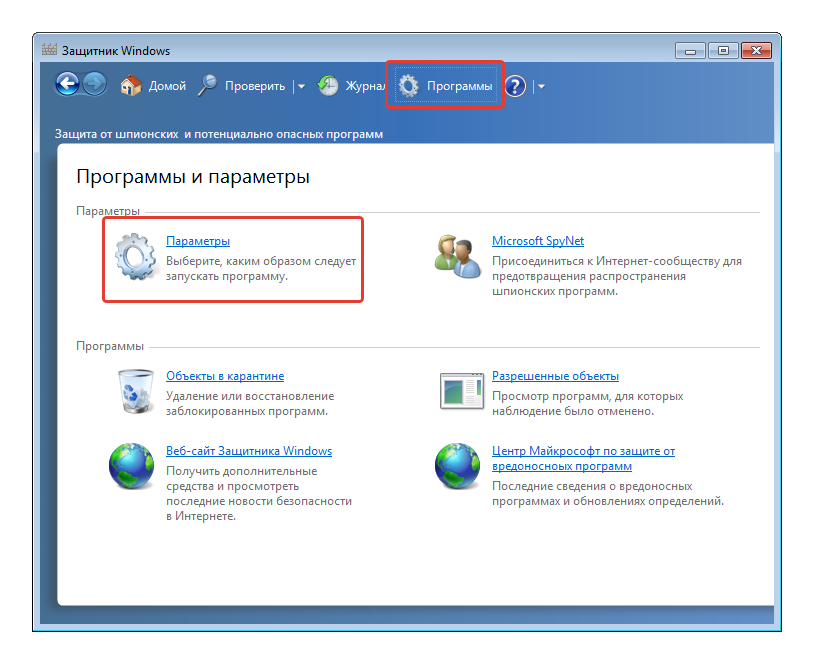
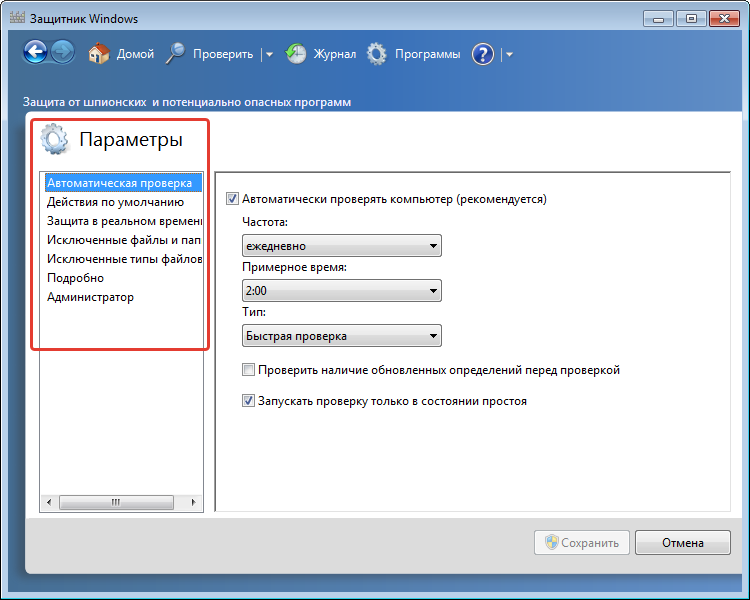
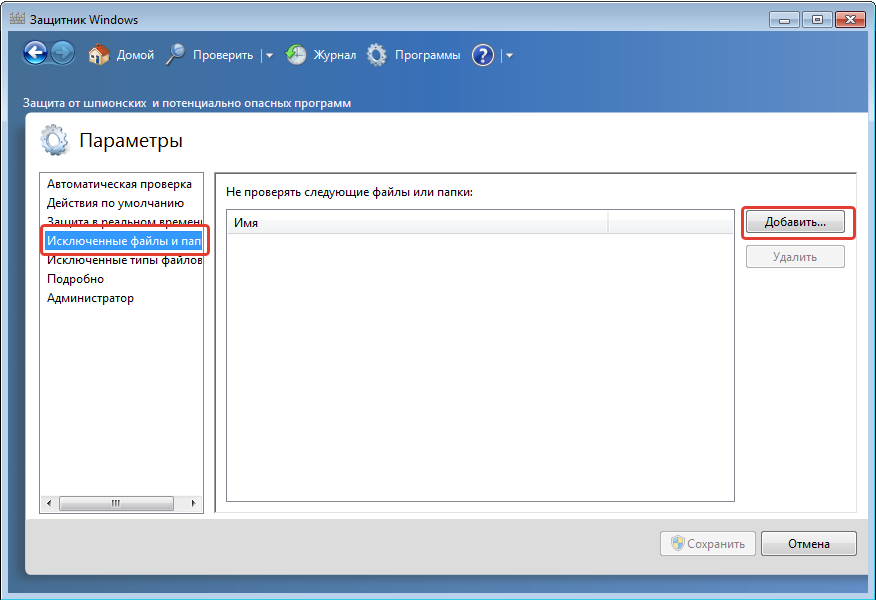


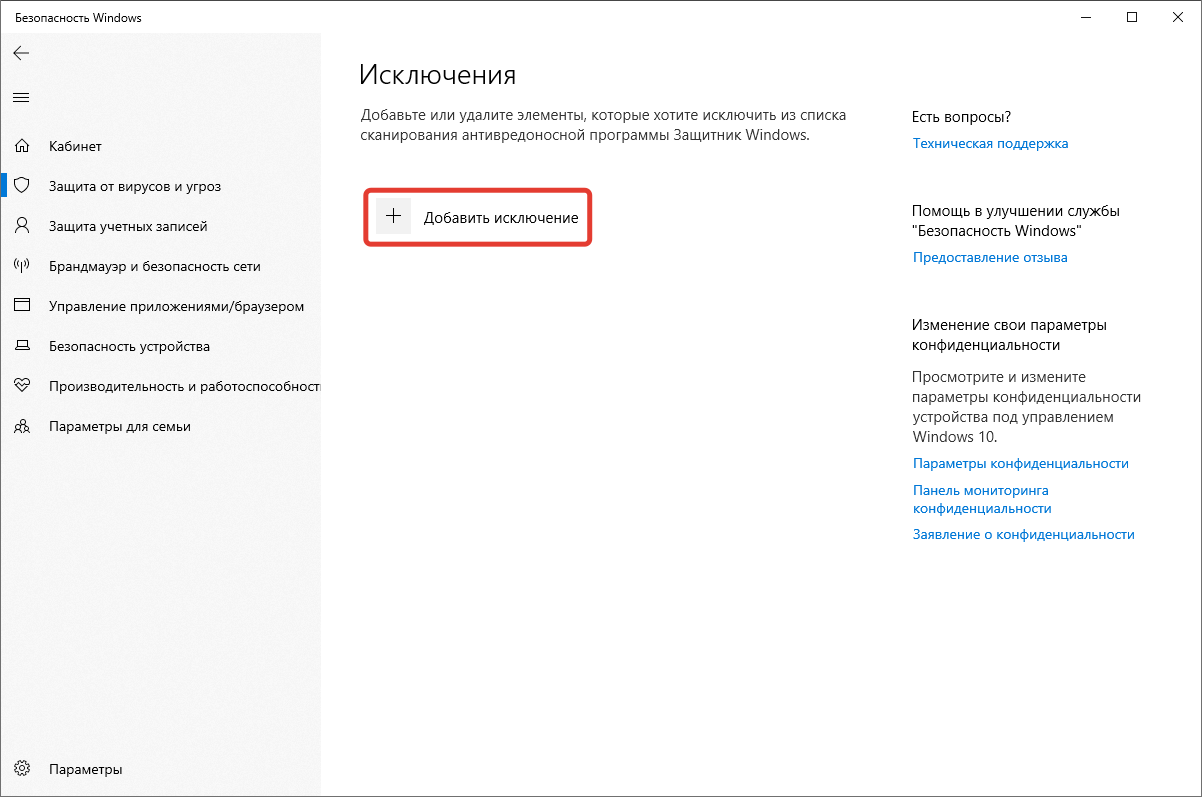






Чаще всего этот защитник отключают, заменяя на покупной антивирус т.к тот что от виндус не идеален и заставляет систему подтормаживать.